從 Steam 商店下載和安裝遊戲時,如果 Steam 啟動器停止響應並凍結,那麼這篇文章將為您提供幫助。這可能是由於各種原因造成的,例如下載緩存損壞或應用程序衝突。但是,還有其他潛在原因,因此,我們將提供糾正此問題所需的每一個解決方案。因此,如果 Steam 在安裝遊戲時卡住,請按照本文中提到的解決方案解決問題。
為什麼當我安裝遊戲時 Steam 停止響應嘗試安裝遊戲?
當應用程序的下載緩存損壞或系統連接到任何虛擬硬盤驅動器時,Steam 將在安裝遊戲時停止響應。雖然它們不是唯一的原因,但卻是最常見的原因。但是,我們也提到了解決該問題的所有可能解決方案。
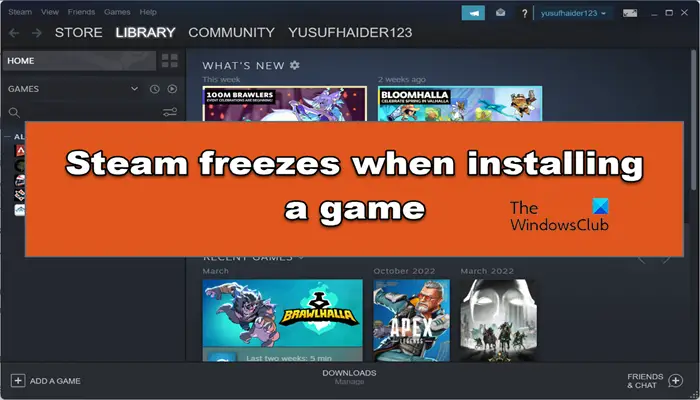
修復安裝遊戲時 Steam 凍結
如果安裝遊戲時 Steam 凍結並停止響應,請按照以下解決方案下文提到以解決問題。
清除下載緩存斷開任何虛擬硬盤驅動器更改下載區域清除計算機上存儲的 Steam 緩存以管理員身份運行 Steam
讓我們詳細討論它們。
1] 清除下載緩存
每當您下載遊戲時,Steam 都會使用以緩存形式存儲的信息。如果緩存本身已損壞,啟動器將凍結或停止響應。在這種情況下,我們需要從 Steam 客戶端應用程序中清除下載緩存。為此,請按照以下步驟操作。
打開 Steam 客戶端應用程序。點擊 Steam > 設置。轉到“下載”並點擊“清除下載緩存”。出現提示時點擊“確定”按鈕。
清除緩存後下載緩存,重新啟動 Steam,然後嘗試安裝遊戲。希望這次不會卡頓。
2] 斷開任何虛擬硬盤驅動器
安裝遊戲時,Steam 會掃描您的所有硬盤驅動器。因此,如果您連接到任何 NAS 或安裝了 Google Drive,如果您的計算機無法連接到該硬盤驅動器,它就會斷斷續續。因此,要么確保您已連接到該驅動器,要么最好暫時將其移除。如果是你所在的單位或學校附上的,聯繫管理員,讓他們幫你完成。
3] 更改下載區域
接下來,讓我們更改將下載區域更改為默認區域以外的區域。當您連接的服務器流量很大時,更改區域很有用。按照下面給出的步驟更改下載區域。
打開 Steam。單擊 Steam,然後單擊設置。確保您位於“下載”選項卡上,然後從下拉菜單中更改下載區域。現在,單擊確定然後關閉設置窗口。
重新啟動 Steam 並檢查問題是否已解決。
4] 清除計算機上存儲的 Steam 緩存
下載緩存是不是存儲的信息可能會損壞,存儲在計算機上的緩存也容易損壞。這就是為什麼我們也將清除其緩存。為此,我們首先需要確保 Steam 已完全關閉。因此,不僅要單擊“關閉”按鈕,還要從任務管理器中結束任務。
要清除 Steam 緩存,請打開文件資源管理器,單擊“查看”>“顯示”>“隱藏的項目”,然後轉到以下位置.
C:\Users\
注意:將
選擇所有緩存並刪除它們。最後,打開Steam並安裝遊戲。它不會卡頓。
5] 以管理員身份運行 Steam
由於缺少管理權限,Steam 將無法訪問某些文件。因此在安裝過程中,當 Steam 嘗試訪問這些文件時,它會失敗並凍結。這就是為什麼,我們將以管理員身份運行遊戲。右鍵單擊 Steam 客戶端應用並單擊以管理員身份運行並查看。
我們希望您能夠使用本文中提到的解決方案解決問題。
閱讀:Steam 下載卡住,不顯示進度或不斷重啟
為什麼 Steam 安裝一直暫停?
如果啟動任何其他遊戲,Steam 將暫停安裝。那是因為 Steam 喜歡優先考慮遊戲玩法而不是分配帶寬。因此,如果您正在安裝遊戲,請不要啟動任何其他遊戲。如果您沒有啟動任何遊戲但安裝暫停,請使用任何提到的互聯網速度測試器檢查您的帶寬。
另請閱讀:Steam 在 Windows 上運行緩慢或滯後電腦。
